Cómo grabar la pantalla en modo de suspensión en PC/Mac/iPhone/Android
¿Quieres grabar un vídeo mientras la pantalla está inactiva, invisible, apagada o en negro? Si es así, debes saber algo antes de realizar esta grabación en segundo plano. La mayoría de las computadoras y teléfonos apagan las pantallas para ahorrar batería. Y cuando la pantalla está apagada, el software y las aplicaciones también dejarán de funcionar. Hay muchas situaciones en las que necesitas grabar la pantalla en modo de suspensión; comprueba si tienes los mismos problemas.
• Grabar series de televisión y otros vídeos de larga duración.
• Grabe las actividades del escritorio o de la cámara web sin que otros lo noten.
• Evita que la pantalla se queme debido a un uso prolongado.
• Graba una pantalla determinada en lugar de la pantalla completa. Así podrás seguir usando tu teléfono o computadora para otras personas.
• …
Puede obtener los pasos detallados en los párrafos siguientes, sin importar el motivo ni el dispositivo en el que desee grabar un video con la pantalla apagada. ¡Comencemos ahora!
Lista de guías
Grabador de pantalla AnyRec (en Windows y Mac) Cámara de pantalla oscura discreta (en iPhone) Grabador de vídeo fuera de pantalla (en Android)Cómo grabar la pantalla de la computadora en modo de suspensión
AnyRec Screen Recorder es la opción correcta para grabar pantallas de computadoras portátiles y de escritorio de manera flexible. Puede usar su grabador de ventanas para grabar solo las ventanas de programas seleccionados, lo que puede proteger su privacidad. En cuanto a la captura de videos de manera continua durante 10 horas o más, puede configurar un programador. Después de configurar la hora de inicio y finalización, este programa puede realizar su tarea de grabación automáticamente.

Grabación de pantalla completa, múltiple o personalizada de forma segura.
Grabe con efectos del mouse, pulsaciones de teclas y anotaciones.
Establezca una programación de tareas para realizar una tarea de grabación nueva o repetida.
No hay límite máximo de tiempo ni límite de tamaño de archivo.
100% seguro
100% seguro
- 1. Abra AnyRec Screen Recorder. Establezca la captura de pantalla y la fuente de audio de entrada. Si desea excluir una determinada ventana, haga clic en el botón "Agregar exclusiones" del menú desplegable junto a "Personalizar".

- 2. Si desea grabar la pantalla durante horas, puede hacer clic en el botón "Programación de tareas" para configurar una tarea de grabación automática. Especifique la hora de inicio/detención de la grabación, la duración de la grabación y más detalles. Luego, haga clic en el botón "GRABAR" para comenzar.

- 3. Una vez que dejes de grabar, puedes obtener una vista previa, recortar y usar un editor de video avanzado dentro de la ventana de vista previa. Si todo va bien, haz clic en el botón "Exportar" para guardar el video.
Consejos
Apagar el monitor de la computadora no afecta grabación de cámara webSi desea grabar video mientras el monitor está bloqueado, puede desactivar el protector de pantalla o crear un plan de energía que mantenga su computadora activa.

100% seguro
100% seguro
Cómo grabar vídeo con la pantalla apagada en el iPhone
Para mantener el rendimiento del sistema y la duración de la batería, el iPhone detiene la mayoría de las actividades y aplicaciones en segundo plano. La función de grabación de pantalla tradicional no puede funcionar correctamente cuando la pantalla del iPhone está apagada. Puede configurar un tiempo de bloqueo automático más largo (pulse Configuración > Pantalla y brillo > Bloqueo automático > Nunca). grabar la pantalla del iPhone Basado en sus necesidades.
Pero si quieres capturar videos a través de la aplicación de la cámara sin que los demás lo sepan, puedes usar Discreet. Esta aplicación utiliza una pantalla negra para ocultar información confidencial. De esta forma, los demás no verán lo que estás haciendo con tu iPhone. Aquí se detallan los pasos para apagar la pantalla con la cámara del teléfono aún encendida para grabar.
- 1. Instala la aplicación Discreet. Confirma los permisos de la cámara y el micrófono.
- 2. Pulsa el botón "Grabar". La pantalla de tu iPhone se vuelve negra. Parece que la pantalla está apagada. Así, puedes hacer grabaciones de vídeo y audio sin mostrar la pantalla.
- 3. Pulse el botón "Detener" para finalizar la grabación. Vaya al Carrete de la cámara para obtener la grabación del vídeo.
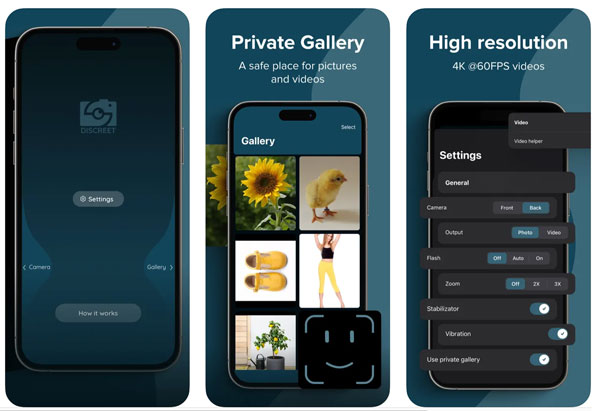
Cómo grabar vídeo con la pantalla bloqueada en Android
Lo mismo ocurre con los teléfonos y tabletas Android. El valor predeterminado Grabación de pantalla de Android La función deja de funcionar una vez que el dispositivo se encuentra en modo de suspensión. Sin embargo, puedes grabar actividades de video fuera de la pantalla con aplicaciones de terceros después de habilitar los permisos relacionados.
La grabación continua en segundo plano puede provocar que la batería se agote más rápido que antes. Algunos dispositivos Android restringen los procesos en segundo plano para ahorrar batería. Por lo tanto, es mejor excluir la aplicación de la configuración de optimización de la batería (pulsa Configuración > Batería > Batería y rendimiento > Optimización de la batería o Ahorro de batería y, a continuación, modifica la configuración de la batería de la aplicación) con antelación.
- 1. Instale una aplicación para grabar videos con la pantalla apagada en Android, como OffScreen Video Recorder.
- 2. Conceda permisos para la cámara y el micrófono. Pulse el botón "Permitir" para continuar.
- 3. Elija el modo de video y ajuste la configuración de grabación.
- 4. Toca el botón "Grabar" para grabar con la pantalla del teléfono apagada en Android. La pantalla del teléfono se apagará unos segundos después. No te preocupes. Esta aplicación de grabación sin pantalla captura video y audio con normalidad.
- 5. Ahora, tu teléfono Android puede funcionar como una grabadora secreta. Puedes pulsar el botón "Detener" cuando quieras finalizar la grabación.
- 6. Vaya a la aplicación Galería o Fotos para buscar el archivo de video que grabó. Está etiquetado con el nombre de la aplicación o la fecha y hora de grabación.
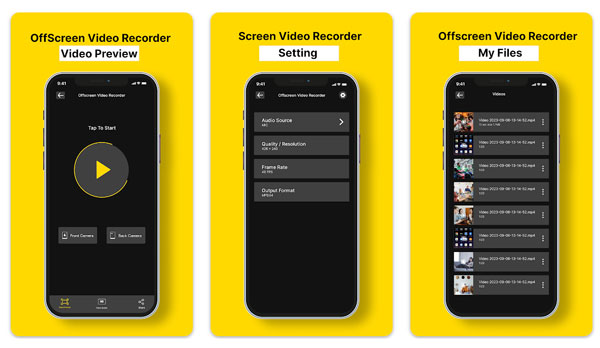
Conclusión
La grabación de video prolongada y la grabación oculta pueden provocar que la pantalla se apague. Para grabar la pantalla en modo de suspensión o pantalla bloqueada en la computadora, vale la pena probar AnyRec Screen Recorder. Actualmente, ninguna aplicación predeterminada o de terceros puede grabar videos en secreto en iPhone y Android después de que se bloqueen. Algunas aplicaciones de grabación en segundo plano pueden simular que su pantalla está "apagada" (o puede decir que está cerrada, deshabilitada, bloqueada, dormida o elementos similares). Por lo tanto, puede grabar videos en la vista previa de la cámara en segundo plano en iPhone y Android. Pero el teléfono aún funciona detrás de la pantalla negra.
100% seguro
100% seguro
